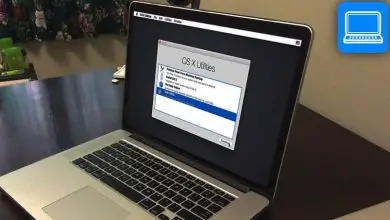Come inserire la password in una cartella o in un file in MacOS? – Molto facile

In questa opportunità, potrai contare sulla conoscenza di uno dei migliori strumenti per questi casi comodamente dal tuo computer con macOS.
Password su cartelle o documenti
Le password sono sempre state un metodo fondamentale nella riservatezza dei tuoi dati e documenti sui diversi dispositivi che possiedi. Tuttavia, si potrebbe dire che questo strumento è stato tenuto distante o nascosto dalla protezione di cartelle e file per diverso tempo.
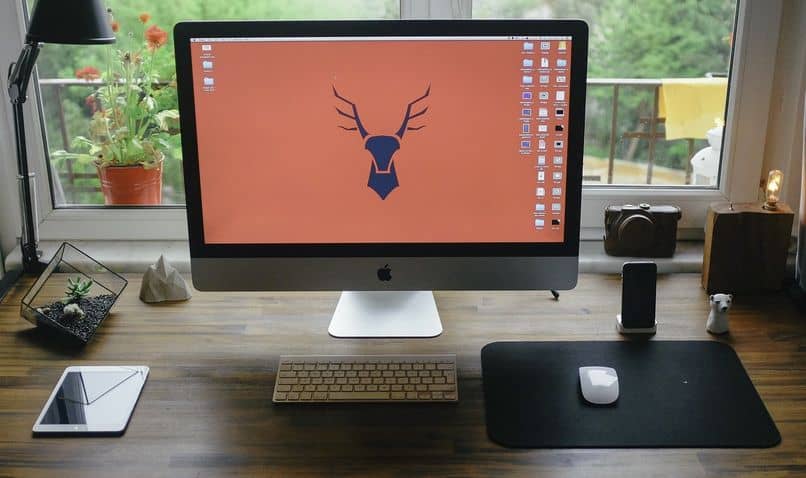
Oggi, la realtà è che puoi preservare la riservatezza dei contenuti che memorizzi sul tuo computer, e per questo devi seguire una serie di semplici passaggi.
Raccomandazioni precedenti
Come in qualsiasi altra piattaforma e dispositivo che possiedi, è consigliata l’ implementazione di password difficili: password lunghe che hanno una combinazione alfanumerica e simboli.
Se desideri condividere le tue informazioni con qualcun altro, assicurati che siano affidabili e che queste informazioni non cadano nelle mani di un’altra persona. Infine, prova ad aggiornare di tanto in tanto la password delle tue cartelle o dei tuoi documenti.
Come migliorare la sicurezza dei miei file?
I computer MacOS hanno più di uno strumento per stabilire parametri di sicurezza di questo tipo sul contenuto che potresti avere sul computer. Qui avrai tutte le informazioni necessarie per eseguire con successo tutta questa procedura.
L’utilità del disco è un’opzione?
Ma certo! In effetti, una delle principali alternative per fornire un maggior grado di sicurezza a tutte quelle informazioni che non si desidera condividere. Questo strumento è disponibile dalla versione MacOS X. Usarlo è molto semplice:
- Utilizzando Spotlight, cerca l’applicazione «Utility Disco».
- Una volta aperta l’applicazione, fai clic sulla scheda file, vai alla sezione «Nuova immagine» e, infine, fai clic sull’immagine nella cartella.
- Tra i formati che puoi trovare nel formato immagine, si consiglia di selezionare quello per la lettura o la scrittura.
- Allo stesso modo, nella sezione «Crittografia», si consiglia di posizionare AES a 128 bit, uno dei parametri di sicurezza più elevati.
- Crea e verifica la tua password. Assicurati di prendere in considerazione le raccomandazioni fornite sopra per strutturare una password complessa.
Altri strumenti disponibili per MacOS

Questo non è l’unico canale attraverso il quale puoi proteggere i tuoi file o cartelle con l’implementazione di una password. È giunto il momento di esplorare il resto delle opzioni che potrebbero essere di tuo gradimento.
Protezione con correttore
Una delle applicazioni che puoi trovare per il tuo MacOS è Concealer. Ha un alto indice di sicurezza grazie alla sua crittografia AES con niente di più e niente di meno di 256 bit.
Offre un periodo di prova, questa applicazione è a pagamento. Tuttavia, è un investimento che vale la pena fare in base all’importanza di mantenere la riservatezza dei propri file.
Spionaggio 3, parte dell’eccellenza
Con un costo molto più elevato rispetto alla prima opzione, questo strumento è ancora una valida alternativa quando si tratta di proteggere le cartelle e i file del tuo MacOS. Offre anche un periodo di prova gratuito per esplorare la maggior parte delle sue funzionalità.
Offre la stessa crittografia a 256 bit di Concealer, ma tra le sue caratteristiche più importanti c’è la creazione di cartelle o immagini false, oltre alla sua integrazione con Spotlight.
Decisione difficile?
Decidere su una di queste applicazioni non è un compito facile, ma non preoccuparti. Qualunque azione intraprenderai per proteggere le tue informazioni, sarà garantita. Sentiti libero di mettere in pratica questa nuova conoscenza e ottenere il massimo dai tuoi strumenti MacOS.